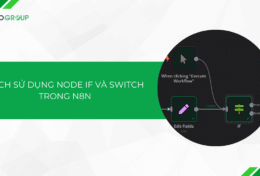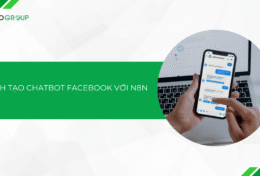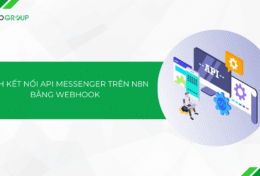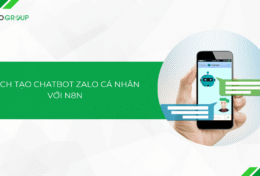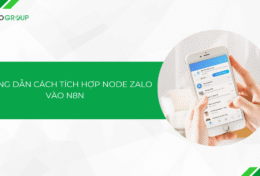TikTok là nơi để bạn chia sẻ những khoảnh khắc thú vị trong cuộc sống hay truyền tải những thông điệp đặc biệt tới cộng đồng thông qua video. Tuy nhiên, nếu cảm thấy mình đã đăng quá nhiều video kém chất lượng hoặc lỡ đăng nhầm video chưa chỉnh sửa, bạn hoàn toàn có thể xóa đi một cách nhanh chóng. Trong bài viết này, Tino Group sẽ hướng dẫn bạn cách xóa video trên TikTok chỉ với vài thao tác đơn giản.
Cách xóa video trên TikTok
Xóa video đã đăng
Bước 1: Mở ứng dụng TikTok rồi nhấn vào mục Hồ sơ ở góc dưới bên phải.
Bước 2: Chọn video muốn xóa.
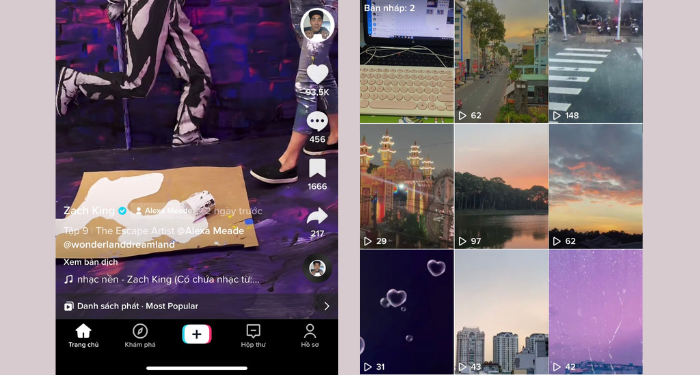
Tiếp theo, nhấn vào nút 3 chấm trên màn hình và kéo sang phải -> Xóa.
Bước 3: Xác nhận Xóa là hoàn tất.
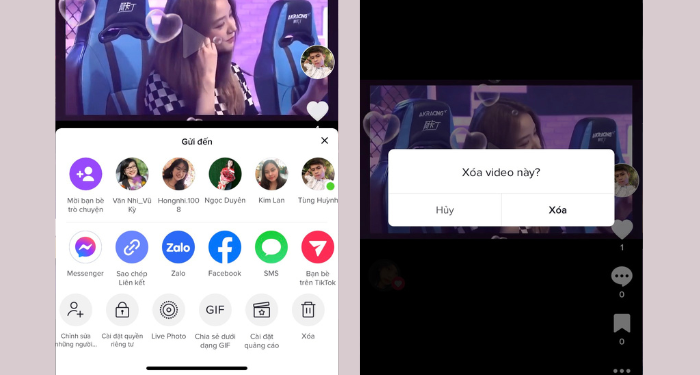
Xóa video nháp
Bước 1: Thực hiện tương tự như trên, mở ứng dụng TikTok -> chọn mục Hồ sơ ở góc dưới bên phải.
Bước 2: Thư mục chứa video nháp sẽ xuất hiện đầu tiên, bạn hãy nhấn vào đó.
Bước 3: Nhấn nút chọn góc trên bên phải -> chọn các video nháp muốn xóa và nhấn nút Xóa.
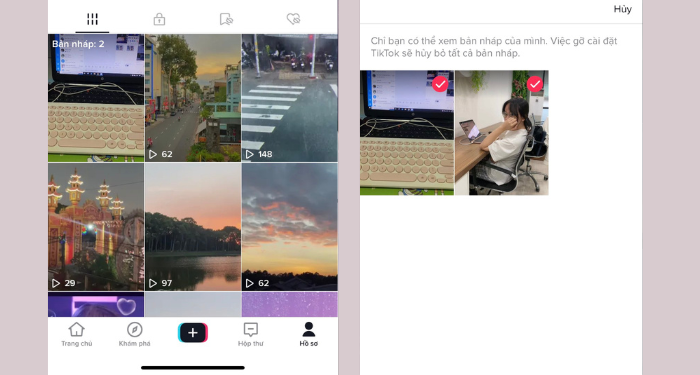
Cách khôi phục video đã xóa trên TikTok
Liên hệ với đội ngũ của TikTok để được hỗ trợ
Bước 1: Mở ứng dụng TikTok -> chọn Hồ sơ -> Chọn tiếp vào biểu tượng 3 dấu gạch ở góc trên bên phải.
Bước 2: Chọn mục Công cụ và quyền riêng tư -> Trung tâm Trợ giúp. Hoặc bạn cũng có thể truy cập vào đây.
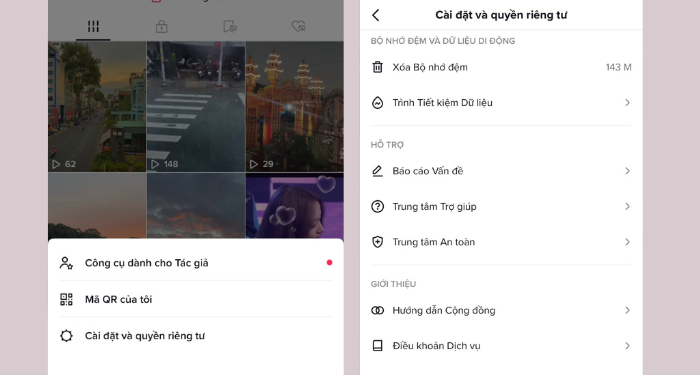
Bước 3: Nhập lý do muốn lấy lại video đã xóa để đội ngũ TikTok có thể xem xét và hỗ trợ bạn khôi phục lại video.
Đăng lại video đã xóa nhưng còn lưu trên điện thoại
Bước 1: Tại màn hình chính, bạn nhấn vào biểu tượng dấu cộng ở phía dưới.
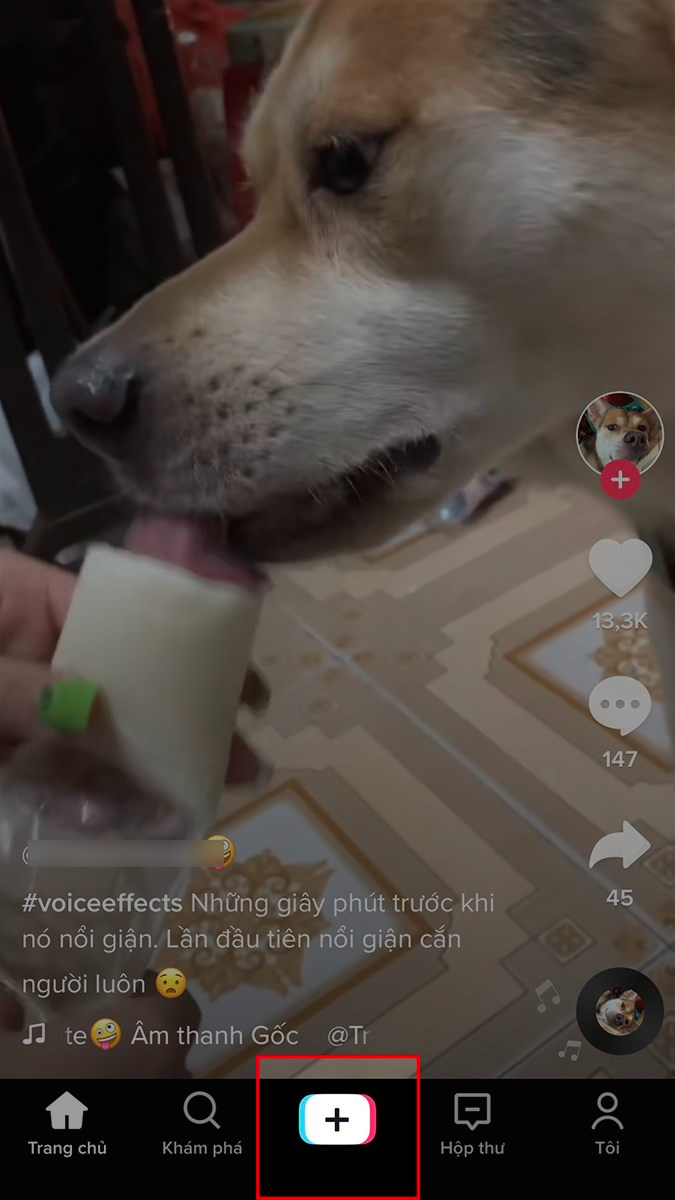
Bước 2: Chọn Tải lên.
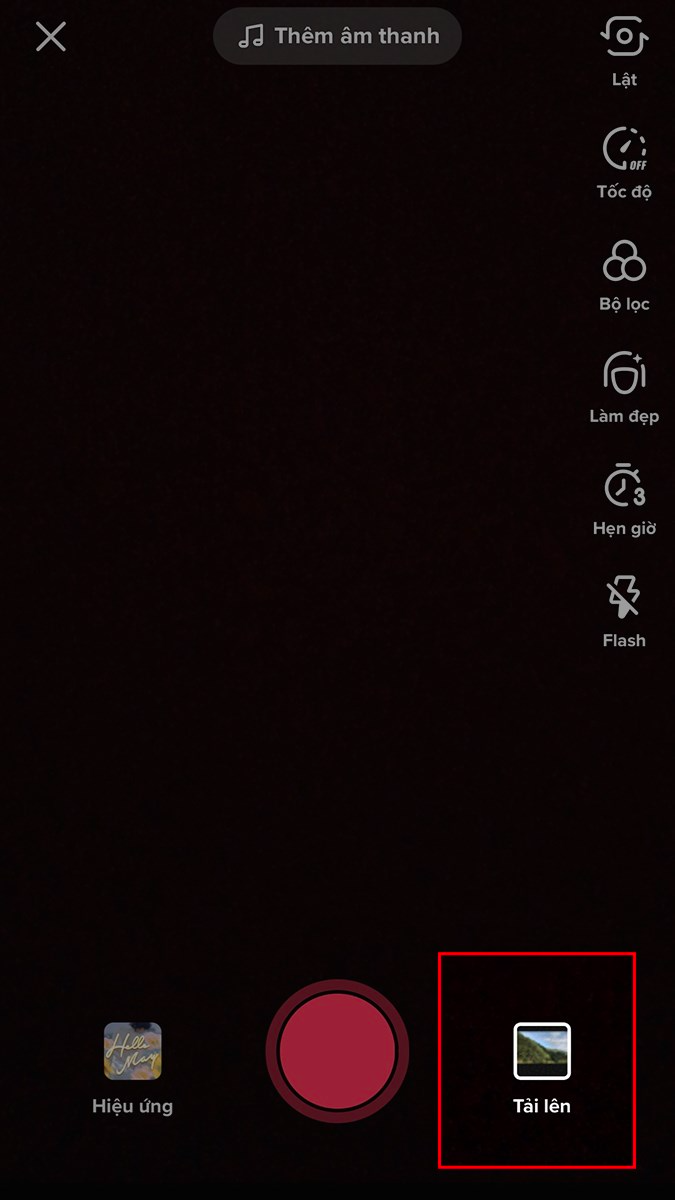
Bước 3: Chọn video bạn muốn đăng -> nhấn Tiếp.
Bạn có thể chọn lại thời lượng video hoặc chỉnh sửa tốc độ video, sau đó nhấn Tiếp ở góc bên phải.
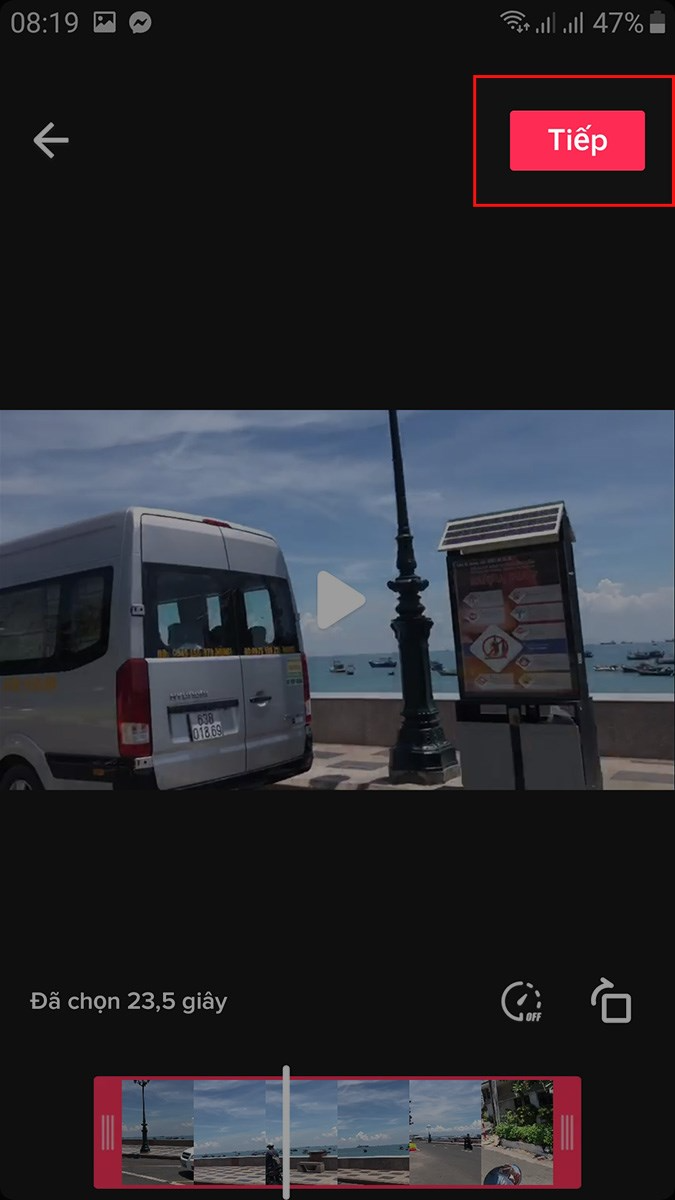
Bước 4: Bạn có thể thực hiện chỉnh sửa lại các hiệu ứng cho video với các biểu tượng tương ứng rồi nhấn nút Tiếp ở góc dưới bên phải.

Bước 5: Bạn nhập lại mô tả, thêm hashtag, gắn thẻ bạn bè, cài đặt riêng tư và chọn ảnh bìa cho video tương tự như lúc đăng video.
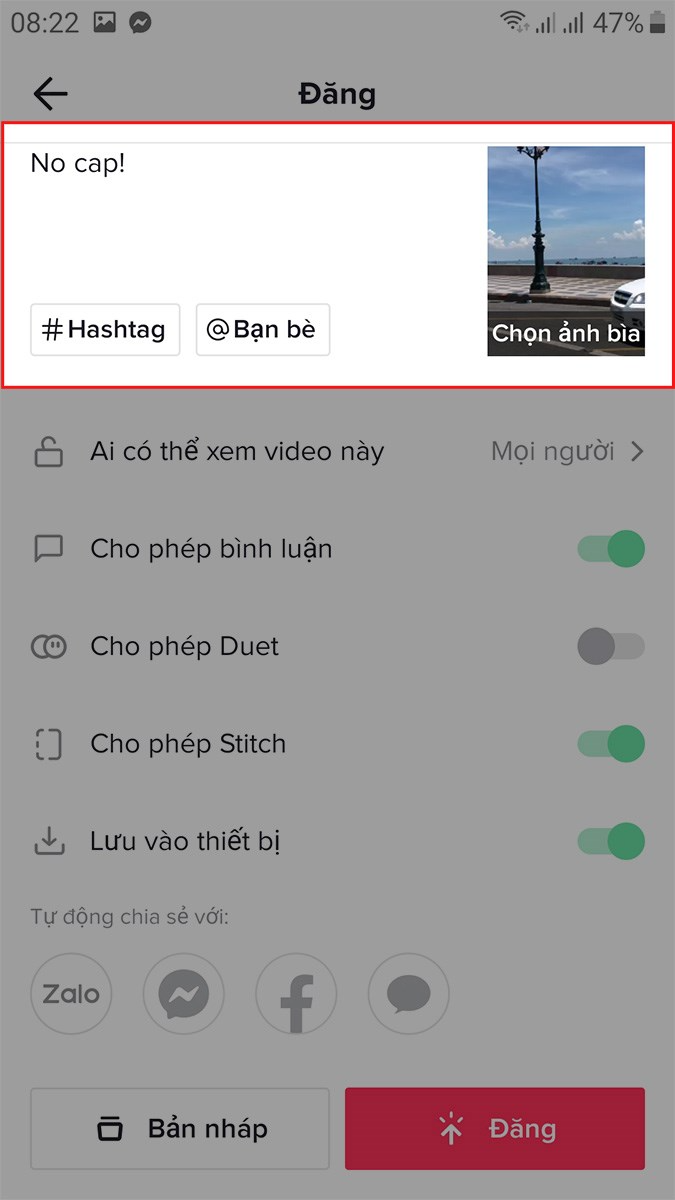
Bước 6: Nhấn Đăng để đăng tải video lên kênh TikTok.
Đăng lại video từ bản nháp trên TikTok (nếu còn các bản nháp)
Bước 1: Vào thư mục chứa các video nháp, chọn video muốn đăng lại (nếu còn một số bản nháp)
Bước 2: Nhấn nút Tiếp -> Nhập lại mô tả, thêm hashtag, gắn thẻ bạn bè, cài đặt riêng tư và chọn ảnh bìa cho video.
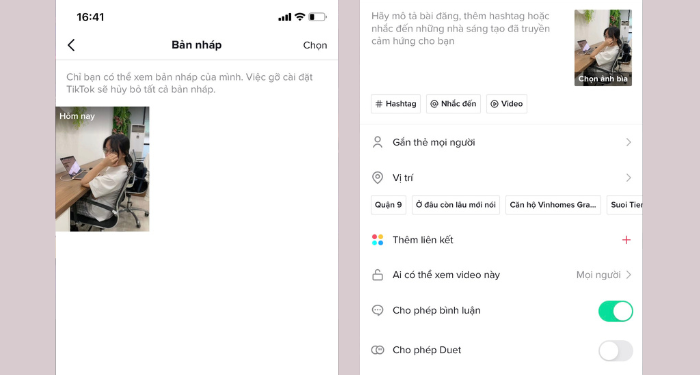
Bước 3: Nhấn Đăng.
Trên đây là cách xóa video trên TikTok cực kỳ đơn giản cũng như một số giải pháp để khôi phục lại video đã xóa. Hy vọng bài viết sẽ giúp bạn quản lý kênh TikTok của mình hiệu quả hơn.
Những câu hỏi thường gặp
Sau khi xóa video nháp có khôi phục được không?
TikTok không hỗ trợ người dùng khôi phục các video nháp đã xóa. Vì vậy, bạn chỉ có thể thực hiện tải lên video từ thiết bị và chỉnh sửa rồi đăng lại từ đầu.
Làm sao để chỉnh sửa video đã đăng?
TikTok không hỗ trợ người dùng chỉnh sửa trực tiếp các video đã đăng. Do đó, nếu muốn chỉnh sửa video, bạn hãy lưu video đó về máy -> xóa video trên kênh -> tải lên và thực hiện chỉnh sửa lại.
Nếu bạn có sẵn video trên điện thoại, quá tốt! Vì chất lượng video lưu về không bằng được so với video tải lên trực tiếp từ máy. Ngoài ra, các video lưu về cũng chứa logo (ID) của bạn.
Làm sao để tránh xóa nhầm video trên TikTok?
Để tránh xóa nhầm video, bạn cần lưu ý:
- Tạo nhiều bản khác nhau lưu trên điện thoại và lưu trên thư mục nháp của TikTok
- Sắp xếp thành các video nháp thành thư mục rồi chuyển lên máy tính
- Kiểm tra thật kỹ video trước khi xóa
Có cách nào tải video từ TikTok về không chứa logo?
Có rất nhiều cách giúp bạn tải video từ TikTok về không chứa logo. Bạn có thể tham khảo bài viết: Cách tải video từ TikTok không có logo để biết thêm chi tiết.